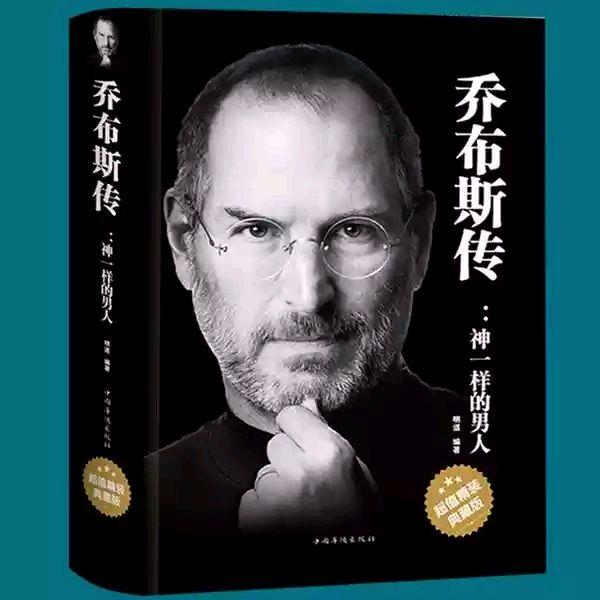一个服务端代码撸完了,那下一步就意味着要发布到公网上去供所有客户端访问,但是公网是需要money的,像咱这种穷鬼只能在局域网玩玩了,其实道理都是一样的。如果在公司需要提供给客户配置IIS的需求,那就可以直接把我这篇文章给他就好了。
那今天就把网站发布的流程分享出来吧。
1、将写好的服务端先发布保存在本地。右键项目点击发布。

2、选择发布到文件夹。浏览文件夹,选择你要保存的地方,点击发布。等待VS完成发布操作。

到这里,个人网站就已经保存到本地了,接下来要配置IIS了。那么什么是IIS?其实就是微软提供给大家一种基于Windows的互联网服务,也就是可以将信息发布到网络上去供大家浏览。那接下来就配置IIS吧。
1、将网站的文件夹复制到电脑中的某一个目录下,确保这个目录不会被经常更改或者删除,并且文件夹中的文件不要轻易改动。比如C/D盘根目录,可以自由指定。
3、打开电脑上的控制面板,选择查看方式为类别,点击程序中的卸载程序。

4、在打开的面板中,选择启用或关闭Windows功能。

5、按照下图所示,勾上对应的选项框,打开万维网服务的加号,也是需要全部勾选的。选择完成后点击确定按钮。

6、在浏览器中输入网址localhost,查看是否能打开IIS主页。若打开,则IIS服务开启成功。

7、右键点击计算机,打开管理,此时应该会出现步骤2的IIS管理器。点击IIS管理器,在右侧的连接中选择你的的电脑,右键网站,选择添加网站。

8、为你的个人网站设置网站名称,在物理路径中添加项目文件夹,在绑定模块中为你的网站分配IP地址(如果是发布到公网那就写公网的IP)和端口号,端口号可自由指定,只要不跟系统冲突就好,一般不用80,比如我用的666。然后点击确定按钮。这个IP无论是局域网的还是公网的都是有效的,不用担心只在局域网测试而没有经过公网测试,这都是可用的。

9、在连接中选择刚创建的网站,在连接右侧,左下角选择功能视图,双击身份验证。

10、在身份验证视图中,根据需要选择启用或禁用,或者保持匿名身份验证为启用,其余为禁用。

11、在左侧连接下点击应用程序池,在右侧的应用程序池中选中你刚创建的网站,在该网站上右键,点击高级设置。

12、在高级设置中,将托管管道模式中选择Integrated(集成模式),在标识的选项框中选择NetworkService,点击确定,关闭高级设置。


13、点击网站中你刚创建的网站,在右侧浏览网站中点击浏览,耐心等待网站加载完成。

14、最终效果如下。

然后就可以通过网址去访问你的接口啦。以上步骤不论是局域网还是公网都是有效的。
,